Ak skenovaný
originál obsahuje prázdne strany, pomocou tejto funkcie ich preskočíte
a budete kopírovať iba zapísané strany.
Zariadenie zisťuje prázdne strany, čím umožňuje vynechať nepotrebné
kópie bez potreby kontroly originálu.

Vložte originál.
Umiestnite originál do zásobníka automatického podávača dokumentov alebo na predlohové sklo.Klepnite na tlačidlo [Ostatné] a potom na tlačidlo [Prázdna strana Preskočiť].
Klepnite na tlačidlo [Preskočiť prázdne strany] alebo na tlačidlo [Presk.prázd.str.a tiene z opač].
Po dokončení nastavení klepnite na tlačidlo [OK] a potom na tlačidlo [Späť].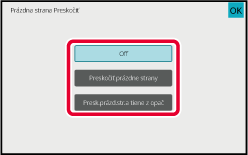
Klepnite na tlačidlo [Farba Štart] alebo [C/b Štart].
Prečítajte si hlásenie s potvrdením a klepnutím na tlačidlo [OK] spustite kopírovanie.
Na obrazovke s potvrdením sa počet naskenovaných hárkov originálu zobrazí v časti (A), počet naskenovaných strán sa zobrazí v časti (B) a počet kópií bez prázdnych strán sa zobrazí v časti (C).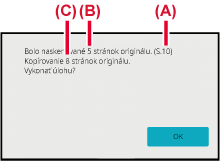
Môžete nastaviť pozadie
zosvetlením alebo stmavením svetlých oblastí originálu
Posúvaním jazdca v okne [Nastavenie pozadia] na stranu [+]
bude pozadie tmavnúť, posúvaním na stranu [-] bude blednúť.
Pomocou tejto funkcie môžete nastaviť tmavý odtieň svetlej
oblasti.
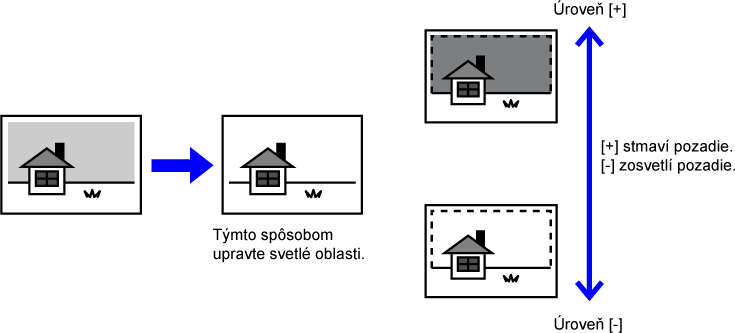
Klepnite na tlačidlo [Ostatné] a potom na tlačidlo [Nastavenie pozadia].
Klepnutím na tlačidlo
 alebo posunutím posúvača nastavte hodnotu.
alebo posunutím posúvača nastavte hodnotu.
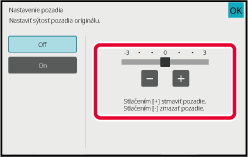
Vložte originál.
Umiestnite originál do zásobníka automatického podávača dokumentov alebo na predlohové sklo.Klepnutím na tlačidlo [Farba Štart] alebo [C/b Štart] spustíte kopírovanie.
Táto funkcia slúži na vytvorenie
skúšobnej kópie predtým, než vytlačíte určený počet kópií. Skontrolujte
náhľad obrázka pomocou skúšobnej kópie. V prípade potreby môžete
nastavenia zmeniť. Pomocou tejto funkcie uložíte naskenovaný originál
do zariadenia, čím odstránite problém s opakovaným skenovaním originálu
pri zmene nastavenia.
Tok
skúšobnej kópie
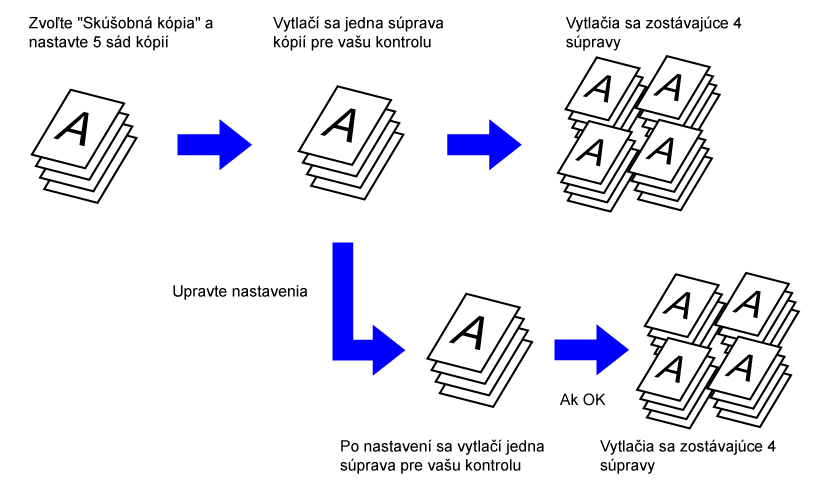
Klepnite na tlačidlo [Ostatné] a potom na tlačidlo [Skúšobná kópia].
Na ikone sa zobrazí značka začiarknutia.Podľa potreby zadajte požadované funkcie, ako napríklad "Expozícia" a "Pomer kópie".
Vložte originál.
Umiestnite originál do zásobníka automatického podávača dokumentov alebo na predlohové sklo.Zadajte počet kópií (počet súprav) pomocou číselných tlačidiel.
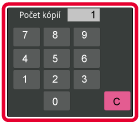
Klepnite na tlačidlo [Farba Štart] alebo [C/b Štart].
Vytvorte iba jednu dávku kópií.Skontrolujte výsledok kopírovania. Ak sa nevyskytne žiadny problém, klepnite na tlačidlo [Štart Tlač].
Podľa potreby zmeňte nastavenie a opakujte tlač skúšobnej kópie dovtedy, kým nebudete spokojní s výsledkom kopírovania.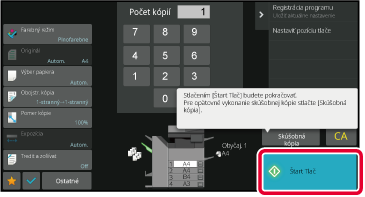
Táto funkcia slúži na počítanie počtu naskenovaných
hárkov originálu a zobrazí výsledok predtým, než sa vytvorí kópia.
Tým, že môžete overiť počet naskenovaných hárkov originálu,
sa vyhnete chybám pri kopírovaní.
Klepnite na tlačidlo [Ostatné] a potom na tlačidlo [Pôvodný Počet].
Na ikone sa zobrazí značka začiarknutia.Umiestnite originál do zásobníka podávača dokumentov automatického podávača dokumentov.
AUTOMATICKÝ PODÁVAČ DOKUMENTOVKlepnite na tlačidlo [Farba Štart] alebo [C/b Štart].
Skontrolujte počet hárkov originálu.
Zobrazené číslo predstavuje počet naskenovaných hárkov originálu – nie počet naskenovaných strán originálu. Keď napríklad vykonávate obojstranné kopírovanie pomocou jedného originálu, zobrazí sa číslo "1", čo znamená, že sa naskenoval jeden originál (nezobrazí sa číslo "2" ako označenie skenovania prednej a zadnej strany hárka).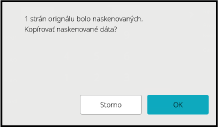
Klepnutím na tlačidlo [OK] spustite kopírovanie.
Táto funkcia zdieľa úlohu
kopírovania na polovicu medzi dve zariadenia pripojené v sieti,
čím umožňuje zníženie doby kopírovania.
Primárna
jednotka a sekundárna jednotka
Primárna jednotka vykonáva iba skenovanie a sekundárna jednotka
registrovaná v primárnej jednotke vykonáva iba tlač bez skenovania
originálu.
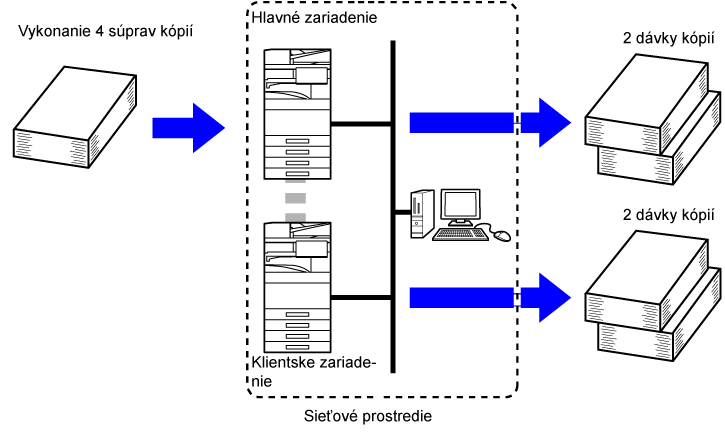
Klepnite na tlačidlo [Ostatné] a potom na tlačidlo [Kop. str./str.].
Na ikone sa zobrazí značka začiarknutia.Vložte originál.
Umiestnite originál do zásobníka automatického podávača dokumentov alebo na predlohové sklo.Klepnutím na počet kópií zadajte počet kópií.
Dá sa nastaviť až do 9999 kópií (dávok). Uvedený počet kópií sa zdieľa medzi primárnou jednotkou a sekundárnou jednotkou. Ak je počet kópií nepárny, primárna jednotka urobí viac kópií ako sekundárna jednotka.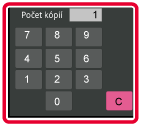
Klepnutím na tlačidlo [Farba Štart] alebo [C/b Štart] spustíte kopírovanie.
Version 06a / bp70c65_usr_06a_sk